Apple'ın iPad tableti, neredeyse on yıl kadar piyasada kaldıktan sonra nihayet kendine ait bir işletim sistemine sahip oldu; ancak Apple onu öylece başlatıp unutmadı. Apple, Eylül 2019’daki ilk çıkışından bu yana güncellenmiş iPadOS altı kez, en son sürüm 13.2.3'te. Bu güncellemelerin çoğu bakım sürümleri, hata düzeltmeleri ve güvenlik güncellemeleri, diğerleri ise yeni özellikler ekledi. Hangisi olursa olsun, yeni sürümler gelir gelmez iPadOS'inizi güncellediğinizden emin olun veya iPad'inizi güncellemeleri otomatik olarak yükleyecek şekilde ayarlayın. Bu, iPad'inizi veri kaybından korumanın kesin bir yoludur ve istilacı bilgisayar korsanlığını önlemek veya diğer müdahaleci kötü niyetli yaramazlık.
İçindekiler
- iPadOS 13.2 eklemeleri
- Siri güncellemeleri
- Widget Arkadaşlar
- Birden fazla uygulama
- Kaydırma yeni bir görünüm kazanıyor
- Tek uygulama, birçok pencere
- Üç parmakla metin hareketleri
- Dosya geliştirmeleri
- Araç Paleti revizyonu
- Yüzen Klavye
- Sonuç olarak
Görünüşte faaliyet göstermesine rağmen
iPhone ile aynı iOSiPad deneyimi her zaman iPhone deneyiminden biraz farklı olmuştur. Yalnızca ekran alanı bile yenilikler gerektiriyordu; hem donanım hem de yazılım geliştiricileri bu konuda kararlılık gösteriyordu. ürünün yeteneklerini yaratıcılığın ve tüketimin sınırlarının ötesine zorlayarak üretkenlik.Önerilen Videolar
Yan arkadaşıyla birlikte Elma Kalemi ve bir klavyeye sahip olan iPad, belirli koşullar altında çoğu zaman dizüstü bilgisayarın yerini alabilir. Kendi ayrı işletim sistemine sahip olması iPad'i bu yönde ilerletmeye devam ediyor. Buna yardımcı olur iPadOS 2014 sonlarından itibaren iPad Air 2'ye kadar uzanan mevcut ve desteklenen tüm iPad'lerde çalışır.
İlgili
- En İyi Prime Day iPad Fırsatları: En iyi modellerde erken fırsatlar
- Walmart'ta neden Apple Pay'i kullanamıyorsunuz?
- iPhone'unuz, iPad'iniz veya Apple Watch'unuz mu var? Hemen güncellemeniz gerekiyor
iPadOS, ünlü özellikler de dahil olmak üzere iOS 13'te bulunan özelliklerin neredeyse tamamını içeriyor Karanlık Mod, geliştirilmiş Fotoğraflar uygulaması, Bul uygulaması, Apple ile Giriş Yap, iyileştirilmiş Harita ve daha fazlası. iPadOS'in piyasaya sürülmesiyle birlikte, Apple'ın tableti için özel olarak tasarlanmış gelişmiş özellikler bulunurken, işletim sisteminin en yeni sürümüne yeni özellikler eklendi. Size yüksek profilli olanlardan birkaçını anlatacağız.
Daha fazla gör
- En iyi iPad Pro klavye kılıfları
- En iyi iPad kılıfları
- En iyi iPad standları
iPadOS 13.2 eklemeleri
En yeni iPad güncellemesiyle birlikte, emoji güncellemeleri ve eklemeler, AirPods için Mesajları Duyuru özelliği, AirPods Pro desteği, HomeKit Secure Video, HomeKit özellikli yönlendiriciler, yeni Siri gizlilik ayarları ve AssistiveTouch özelliği için daha iyi performans. İOS güncellemesini şu adresten yükleyebilirsiniz: Ayarlar > Genel > Yazılım Güncelleme, macOS 10.15 Catalina'daki Finder veya iTunes aracılığıyla.

iPadOS 13.2, Unicode 12 emoji desteği ekledi ve yaklaşık 400 yeni veya güncellenmiş emoji aldı. hayvanlar, yiyecekler, aktiviteler, erişilebilirlik, cinsiyet ayrımı gözetmeyen özellikler ve cilt tonu seçimi için yeni bir emoji seçici çiftler.
Siri güncellemeleri
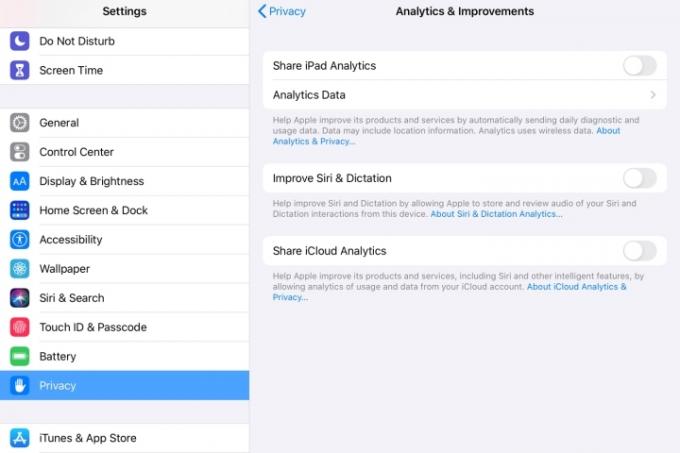
Mesajları Siri ile Duyurun artık mesajlarınızı AirPod'larınıza yüksek sesle okuyabilir. Yeni gizlilik ayarları, Apple'ın Siri ve Dikte etkileşimlerinizin sesini saklamasına izin vererek Siri ve Dikte'nin iyileştirilmesine yardımcı olup olmayacağınızı kontrol etmenize olanak tanır. Bu özelliği aracılığıyla açıp kapatabilirsiniz. Gizlilik > Analizler ve İyileştirmeler > Siri'yi ve Dikteyi İyileştirme. Ve şuraya gidebilirsin: Ayarlar > Siri ve Arama > Siri ve Dikte Geçmişi İsterseniz Siri Arama geçmişini silmek için. Bu güncelleme Apple'ın şu soruya yanıtıdır: Siri yüklenici kalite kontrolü tartışma.
HomeKit Secure Video, güvenlik kameralarınızdan şifrelenmiş videoları iCloud'da özel olarak yakalamanıza, saklamanıza ve görüntülemenize olanak tanır ve artık insanları, hayvanları ve araçları tespit edebilir. HomeKit özellikli yönlendiriciler, HomeKit aksesuarlarınızın internet üzerinden veya ev ağınız üzerinden aktardığı bilgileri kontrol etmenize ve izole etmenize olanak tanır.
Widget Arkadaşlar

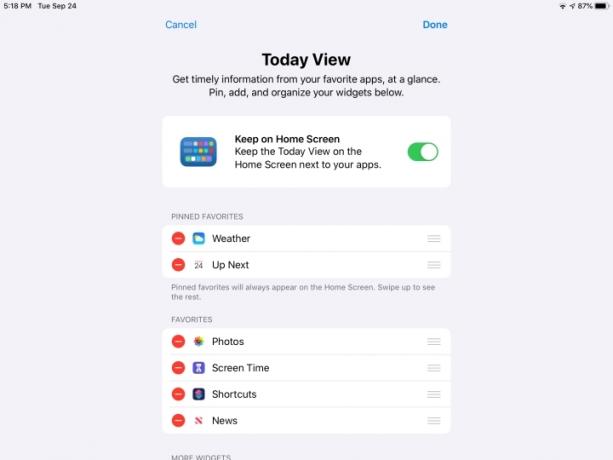


iPadOS deneyimi, iki öğeyi aynı alana sığdıran yenilenmiş bir ana ekranla başladı. Ekranın sol tarafında Bugün Görünümü widget'ları için yer açıldığından, ekranın sağ tarafına itilen uygulama simgeleri daha küçüktür ve birlikte gruplandırılmıştır. Ortaya çıkarmak için soldan sağa kaydırın, ardından varsayılan içerikleri görmek için yukarı ve aşağı kaydırın. Muhtemelen bazı değişiklikler yapmak isteyeceksiniz. Widget'lar hem yatay hem de dikey yönde görünür, ancak ikincisinde yalnızca Bugün Görünümü'nü veya uygulama simgelerini görüntüleyemezsiniz, ikisini aynı anda görüntüleyemezsiniz. Ana ekran widget'larınızı nasıl özelleştireceğiniz aşağıda açıklanmıştır.
- Bugün Görünümü açıkken yukarı kaydırın ve Düzenlemek düğme.
- Şunu açın: Ana Ekranda Tut widget'ların üç kategoriye ayrıldığı seçenek: Sabitlenmiş Favoriler, Favoriler, Ve Daha Fazla Widget.
- Widget'ları kaldırmak için kırmızı eksi işaretlerine, eklemek için ise yeşil artı işaretlerine dokunun.
- Konumlarını değiştirmek için her widget'in sağ tarafındaki kontrolü kullanın.
- Kullan Sabitlenmiş Favori Bu widget'ların her zaman ana ekranda görünmesini sağlamak için bu bölümü kullanın.
- Widget'ları beğeninize göre düzenlediğinizde, Tamamlamak.
Birden fazla uygulama
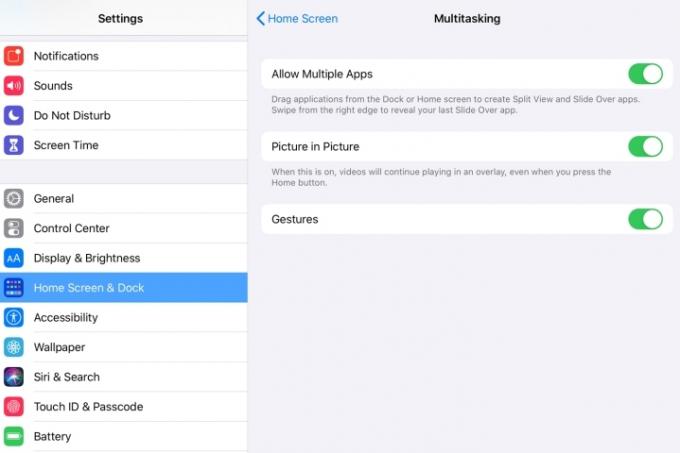
iPadOS'teki bölünmüş görünüm sayesinde, farklı uygulamalara veya bir uygulamanın farklı bölümlerine aynı ekrandan erişebilirsiniz. Fotoğraf sıralama, e-posta ve not alma için harikadır. iPadOS'in gelişmiş çoklu uygulama özelliklerini kullanmak için öncelikle bunları etkinleştirdiğinizden emin olun. Ayarlar > Ana Ekran ve Bağlantı İstasyonu. Hangilerinin sizin için en yararlı olacağını görmek için üç seçeneği de açın. Seçimleri daha sonra istediğiniz zaman ayarlayabilirsiniz.
- Birden Çok Uygulamaya İzin Ver Bölünmüş bir görünüm ve kaydırmalı kaydırmalar oluşturmak için uygulamaları dock'tan ekranın ortasına sürüklemenize olanak tanır.
- Fotoğraf içinde fotoğraf farklı bir uygulamada çalışırken bile izlediğiniz videoların küçük bir pencerede oynatılmaya devam etmesine olanak tanır.
- Mimik Optimum çalışma için tüm işletim sistemi yerleşik hareketlerini etkinleştirir.
Kaydırma yeni bir görünüm kazanıyor






iPad'in kaydırma özelliği, birden fazla uygulamayı kaydırma modunda açık tutmanıza ve kaydırmayla bunlar arasında geçiş yapmanıza olanak tanır. İlk başta biraz garip gelebilir, ancak tekniği bir kez öğrendiğinizde, dok'ta gezinmeye veya dock'a geri dönmeye gerek kalmadan birkaç uygulamayı aynı anda dengelemenin hızlı ve kolay bir yolunu sağlar.
- YouTube'da bir uygulama başlatın, örneğin bir film klibi.
- Dock'u ortaya çıkarmak için ekranın altından yukarı doğru kaydırın.
- Oradan herhangi bir uygulamayı seçin ve simgeyi ekranın ortasına sürüklerken dokunup basılı tutun.
- İkinci simgeyi iki açık uygulama arasındaki kesişme noktasına sürükleyerek bu eylemi tekrarlayabilirsiniz.
- Açık uygulamalar arasında geçiş yapmak için her uygulama penceresinin altındaki ince siyah çubuğa dokunun ve kaydırın. Uygulamaların ekrandaki konumunu değiştirmek için üstteki ince çubuğu kullanın.
Tek uygulama, birçok pencere





iPadOS'te artık farklı işlemleri görmek için bir uygulamayı ekrandaki birkaç pencerede görüntüleyebilirsiniz. Sürükle ve bırak yöntemini kullanarak bir nottan, e-postadan, web sayfasından veya özelliği destekleyen herhangi bir uygulamadan uygulama örneği oluşturabilirsiniz. İşte nasıl başlayacağınız.
- Uygulamadaki öğeye dokunup basılı tutun. Bu, Notes uygulamasındaki bir notun başlığı veya Mail uygulamasındaki e-posta listesindeki bir e-posta olabilir.
- Siyah çubuğun göründüğünü görene kadar buna dokunun ve ekranın kenarına sürükleyin.
- Uygulamanın başka bir örneğini oluşturmak için parmağınızı kaldırın.
- Pencereyi kapatmak için ekranın üst kısmındaki gidonu tutun, aşağı kaydırın ve ardından öğesine dokunun. Tamamlamak veya Kapalı.
Ayrıca Dock'taki simgesine dokunarak bir uygulamanın tüm açık pencerelerini görmenizi sağlayan App Expose özelliğiyle aynı uygulamanın birden fazla penceresini de açabilirsiniz.
- Dock'u göstermek için yukarı kaydırın ve ardından uygulama simgesine dokunun.
- Bu, yeni Uygulama Gösterimi ekranını açacaktır.
- Şu anda açık olan pencerelerin tüm örneklerini burada bulacaksınız.
Üç parmakla metin hareketleri





Apple, iPadOS ile metin seçme, kesme, kopyalama, yapıştırma, geri alma ve yineleme işlevleri için yeni parmak hareketlerini tanıttı. Notes gibi bir uygulamada metni seçmek için, metin vurgulanana kadar anlatımda istediğiniz noktaya iki kez dokunmanız ve ardından istediğiniz kadar metni içerecek şekilde sürüklemeniz yeterlidir. Daha sonra kopyalamak ve genişletmek için herhangi bir üç parmağınızla sıkıştırın. Hangi üç parmağınızı kullandığınızın bir önemi yok ama ben baş parmağımı, işaret parmağımı ve orta parmağımı kullanmayı biraz daha kolay buldum. Dokunma ve kaydırma işleminiz başarılı olursa ekranın üst kısmında bir not göreceksiniz.
İşte tam metin hareketi referans anahtarı:
- Tüm kontrolleri içeren kısayol menüsü: Üç parmakla tek dokunuş
- Kesme: Parmakların uzatılmaya başladığı ve ortada buluştuğu yerde üç parmakla kıstırma
- Yapıştır: Parmakların birbirine doğru kıvrılmaya başladığı yerde üç parmakla kıstırma ve dışa doğru kıstırma
- Geri al: Üç parmakla sola kaydırma
- Yinele: Üç parmakla sağa kaydırın
Dosya geliştirmeleri




iOS'un önceki sürümlerinin aksine, iPadOS'taki Dosyalar artık yeni klasörler oluşturmanıza ve dosyaları yerel olarak taşımanıza olanak tanıyor ve klasörleri başkalarıyla paylaşmak için iCloud Drive'ı destekliyor. Bu, belirli dosyaları iPad'inizde depolamak için üçüncü taraf senkronizasyonuna güvenmeniz gerekmediği ve bir USB sürücü, SD kart veya sabit sürücüdeki dosyalara erişebileceğiniz anlamına gelir. Yeni Sütun Görünümü, iç içe geçmiş klasörlerdeki dosyalara göz atmanıza olanak tanır. Hızlı Eylemler ile Dosyalar uygulamasında kolayca döndürebilir, işaretleyebilir veya PDF oluşturabilirsiniz.
Araç Paleti revizyonu





Araçlar Paleti iPadOS'ta görsel olarak elden geçirildi. İçinde hâlâ alışık olduğunuz tüm fırçalar, kalemler ve büyüteçler var, ancak artık tam boyutlu olanı küçültebilirsiniz. paleti küçük bir daire içine alın ve paleti ekranın herhangi bir kenarına veya köşesine sabitleyin ve dokunup tekrar tam haline sürükleyin boyut. Artık ekran görüntüsü almanıza gerek yok; araç paletini, onu destekleyen herhangi bir uygulamada, çoğunlukla Paylaşım Sayfasındaki Hızlı Eylem olarak kullanabilirsiniz.
- İşaretleme simgesini bulun ve dokunun.
- Sağdaki dairesel üç nokta simgesine dokunun.
- Şunu açın: Otomatik Küçült paleti küçük bir daireye küçültme komutu.
- Küçük daireyi ekranın herhangi bir köşesine taşıyın.
- Tekrar büyütmek için ortaya sürükleyin veya Otomatik Küçült komutunu kapatın.
Yüzen Klavye


QuickPath Klavye için yeni kıstırma-küçültme hareketi, elektronik klavyenin boyutunu küçültmenize ve onu tek elle yazmanın uygun olduğu yere taşımanıza olanak tanır. Özelliğin ayarlarınızda etkinleştirildiğinden emin olun. QuickPath yazmanın normal boyutlu klavyede değil, yalnızca kayan klavyede çalıştığını unutmayın.
- senin içinde Ayarlar, musluk Genel.
- Musluk Tuş takımı.
- Aşağı kaydırın ve geçişin etkinleştirildiğinden (yeşil) emin olun. Yazmak için Kayan Klavyeyi Kaydırın.
- İsteğe bağlı bir kontrol, Word'e Göre Slayt Tipini Sil, yazmak için kaydır özelliği aracılığıyla girdiğiniz bir kelimeyi silmek için sil düğmesine bir kez dokunmanıza olanak tanır.
- Küçültmek için kıstırın ve tekrar tam boyuta genişletmek için kıstırın.
Sonuç olarak
Yeni iPadOS 13.2.3, Apple'ın tableti için en yeni işletim sistemidir ve tabletin telefondan farklı olması nedeniyle bazı özel özelliklerin eklendiği hemen hemen iOS 13'tür. Genel olarak, yeni işletim sisteminde bazı mükemmel üretkenlik özellikleri ve önemli iyileştirmeler var, ancak bazı manevralar hâlâ zorlayıcı ve sezgisel olmaktan uzak olabilir. Sabır ve hafiflik, yeni gelişmiş özelliklerden en iyi şekilde yararlanmanıza yardımcı olacaktır.
Editörlerin Önerileri
- İPhone'unuzda başka birinin Apple Kimliğinden nasıl kurtulursunuz
- Apple cihazları için hayati önem taşıyan güvenlik güncellemesinin yüklenmesi yalnızca birkaç dakika sürer
- Tabletleri nasıl test ediyoruz
- 2023'ün Android ve iOS için en iyi 16 mesajlaşma uygulaması
- iPadOS 17'nin orijinal iPad hayranlarına gizli bir sürprizi var




